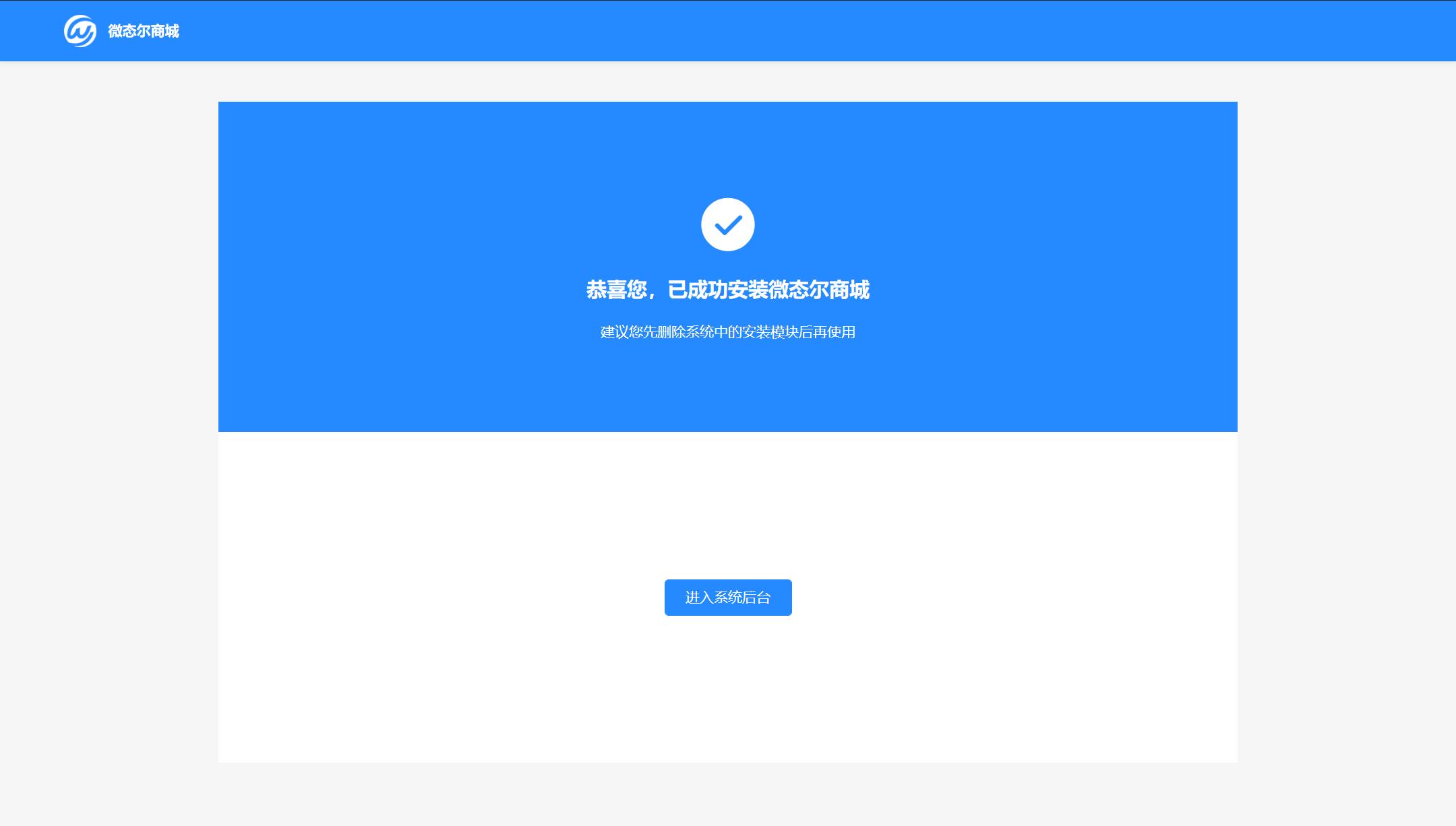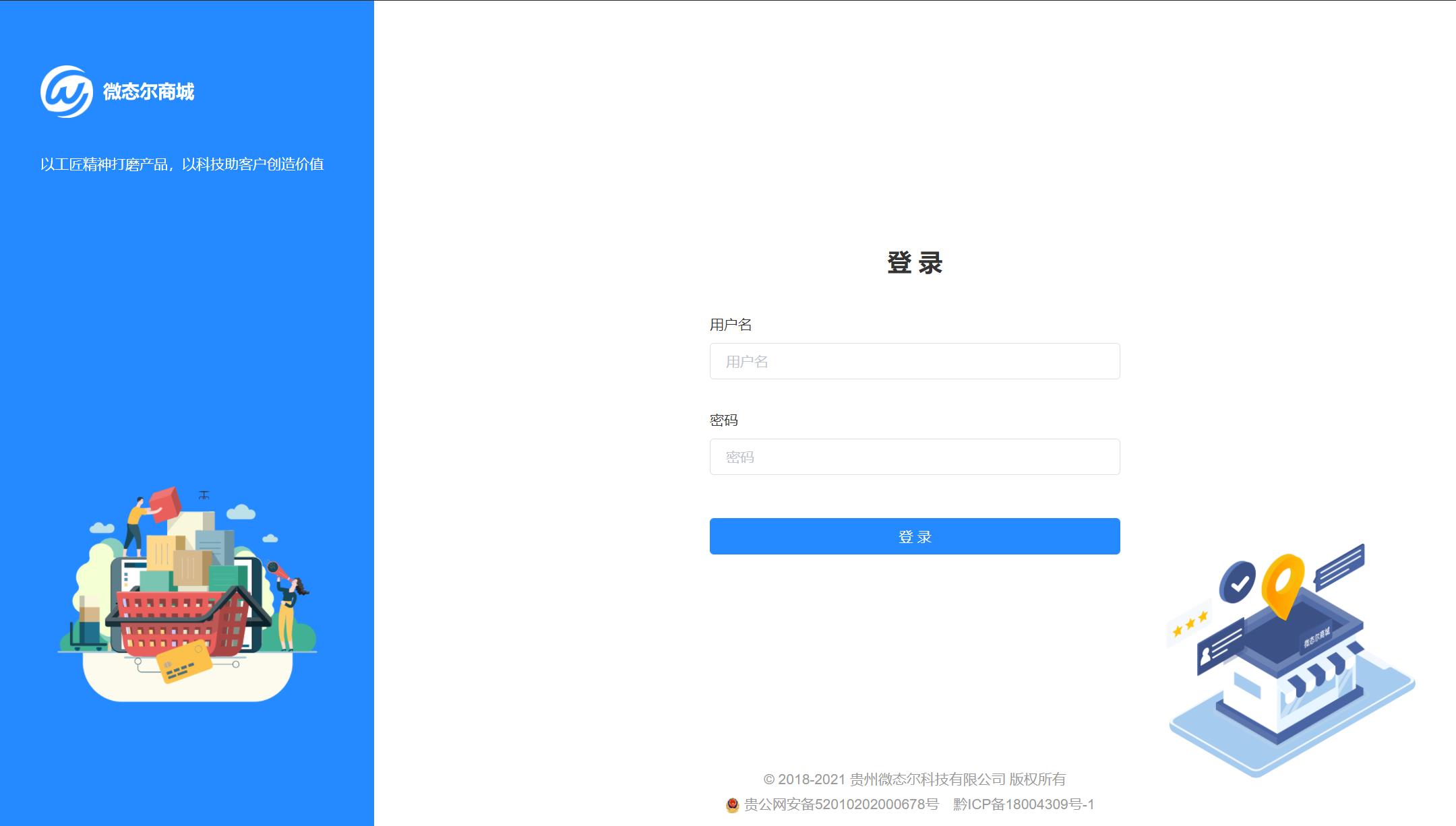## 说明
环境安装完成后,在浏览器中输入添加好的网站URL开始安装系统
## 安装步骤
1. 阅读并需要同意许可协议放可继续安装
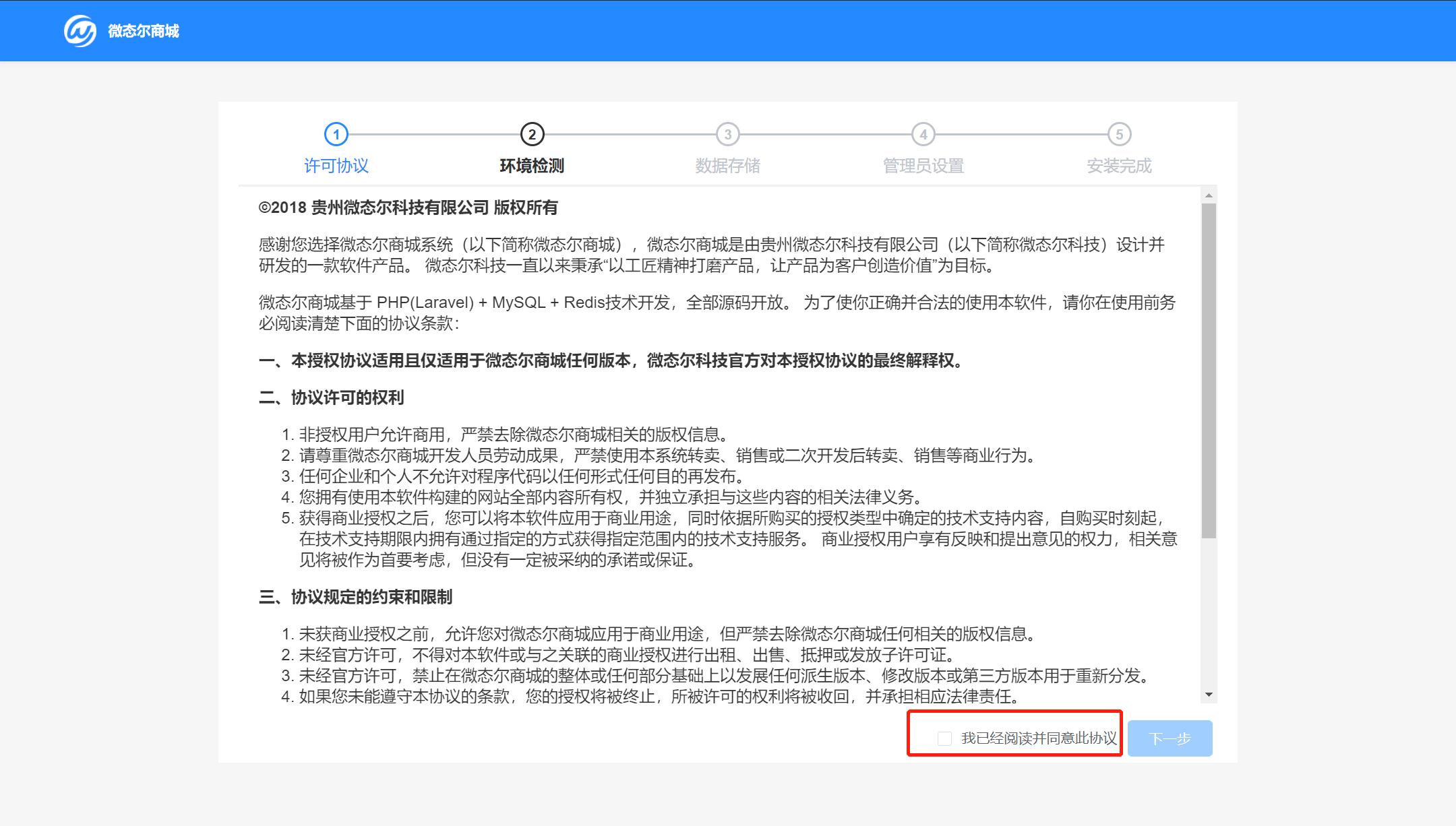
2. 环境检测,系统自动检测当前环境是否已经安装了必要的运行环境与扩展,如有未通过项,请安装好相关扩展之后再继续安装。
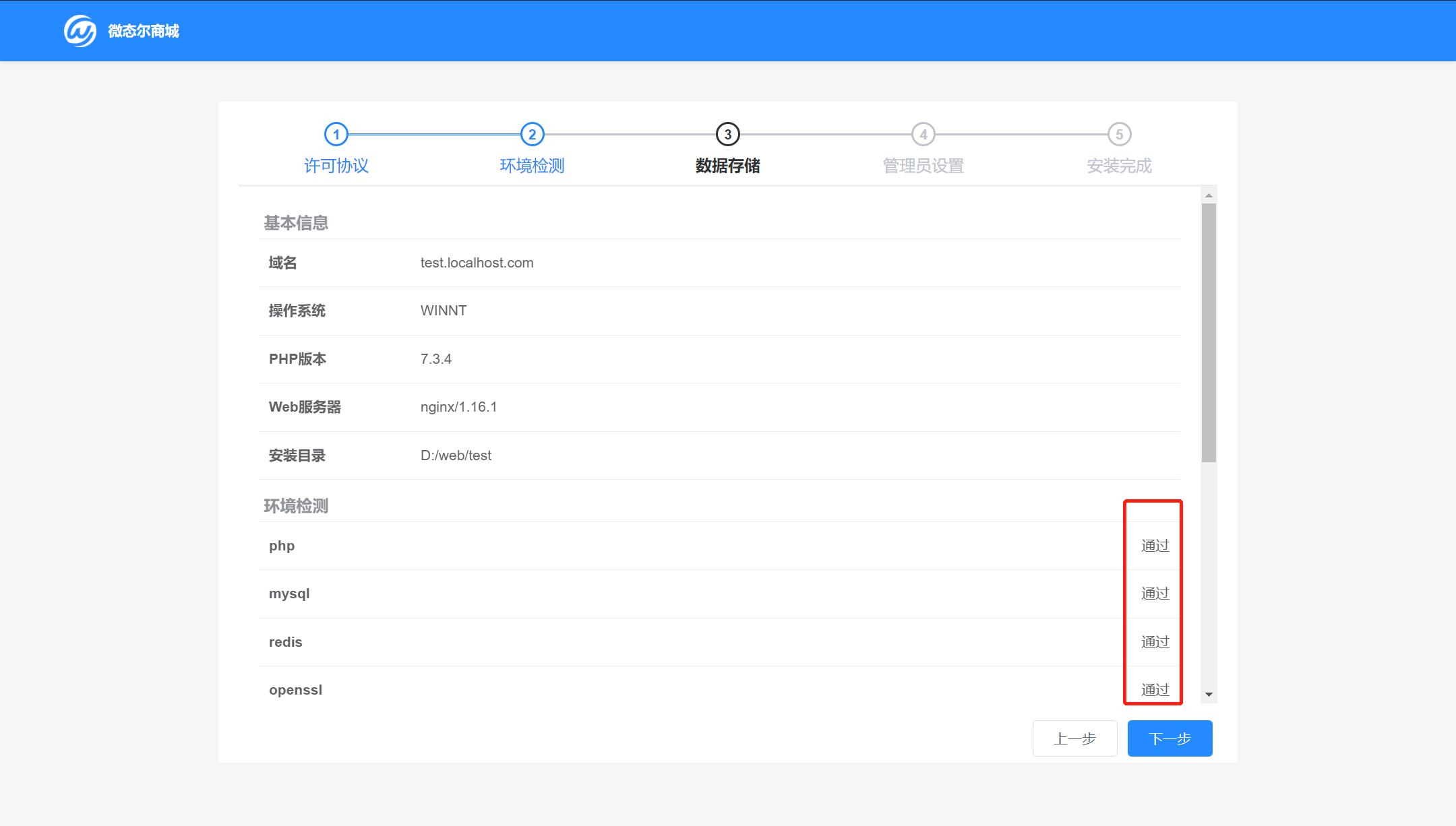
3. 安装数据库与配置redis
如无特殊配置,数据库主机与端口无需修改,使用默认即可
数据库如不存在系统将自动创建,如已存在同名数据库,系统将覆盖当前数据库,请根据需求判断是否可以覆盖。
配置完成后点击测试连接按钮,可测试当前数据库是否可以正常连接。
redis 如无特殊配置也不必修改,如已设置了密码,将密码填入即可。
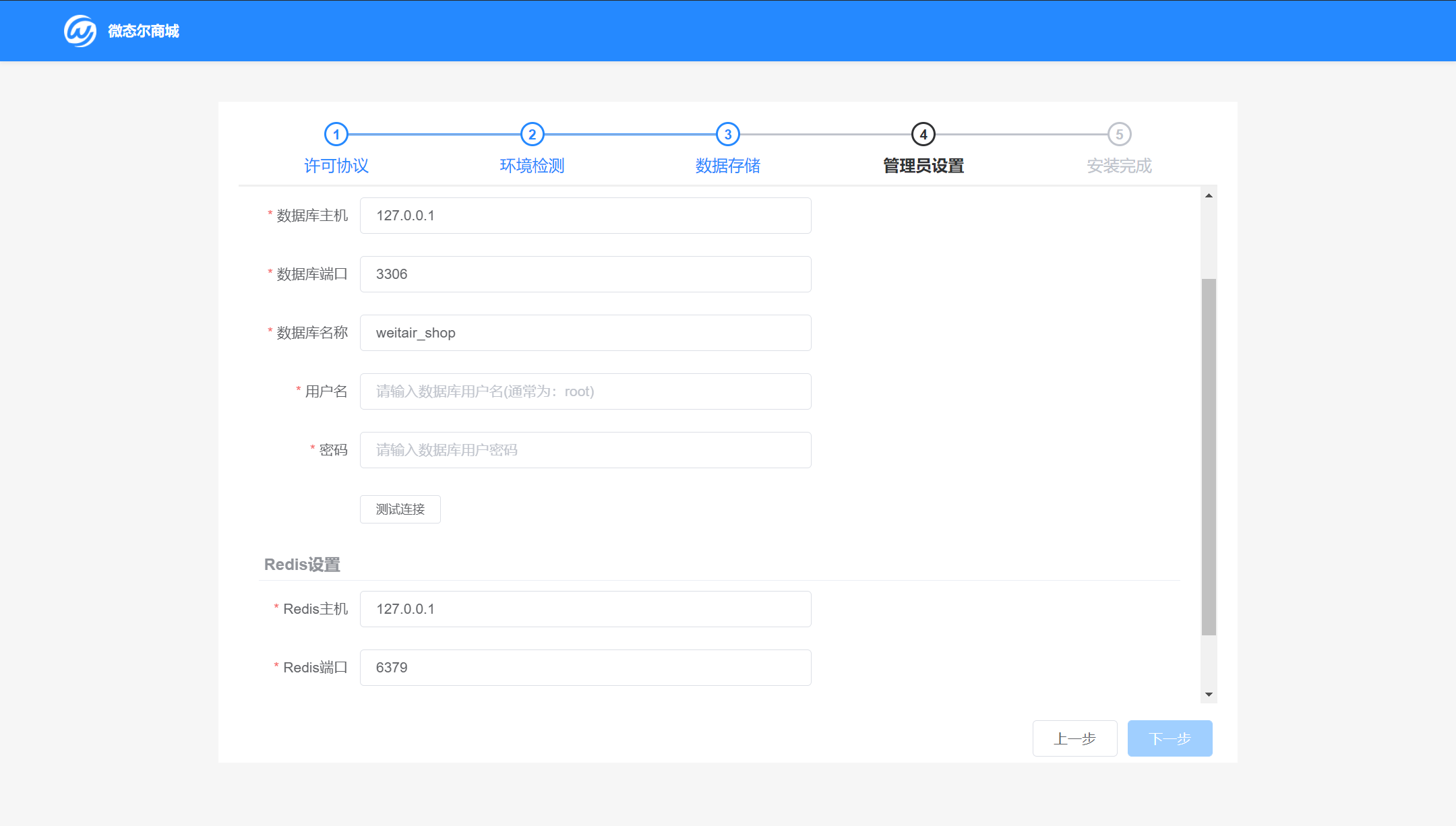
4. 管理员设置
此处为设置登录管理后台的管理员用户名和密码,管理员用户名不建议使用 admin 等常见词汇。设置完成点击开始安装耐心等待安装完成。
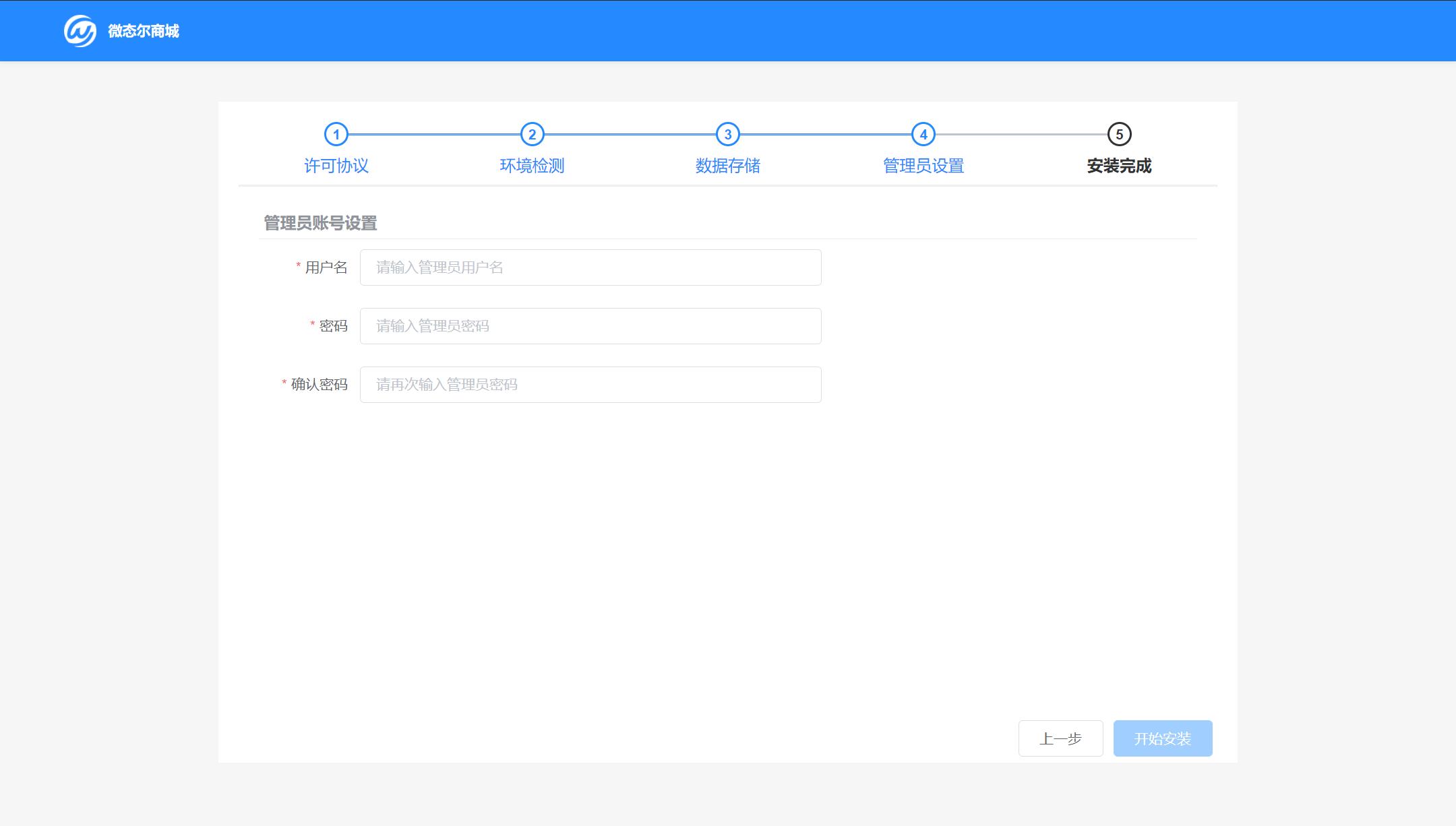
5. 安装完成
至此系统就成功安装了。点击进入系统后台,输入刚才设置好的管理员用户名和密码即可登录管理后台。